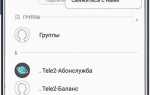Telegram предоставляет владельцам каналов возможность активировать комментарии для постов, что значительно расширяет взаимодействие с аудиторией. Включение комментариев позволяет подписчикам обмениваться мнениями, задавать вопросы и участвовать в обсуждениях непосредственно под публикациями. На Android эта функция легко доступна, но её настройка требует несколько шагов.
Для начала важно убедиться, что ваш канал уже имеет доступ к функции комментариев. Это возможно только в том случае, если канал был создан как публичный или связан с группой, в которой активированы комментарии. Telegram использует группу для размещения всех комментариев к постам, что позволяет администратору управлять обсуждениями через стандартный интерфейс чатов.
Чтобы включить комментарии, откройте Telegram и перейдите в настройки канала. Выберите раздел «Редактировать канал», затем найдите опцию «Комментарии» и активируйте её. После этого вам будет предложено выбрать группу для комментариев, если она еще не связана с каналом. Если группы нет, создайте её, и Telegram автоматически настроит её для использования в качестве площадки для обсуждений.
Важно учитывать, что для корректной работы комментариев группа должна быть настроена так, чтобы подписчики могли писать в неё сообщения. Также стоит настроить администрирование группы, чтобы избежать спама или некорректных комментариев. Рекомендуется активировать фильтры для одобрения сообщений и контролировать их через настройки группы.
Проверка наличия прав администратора канала
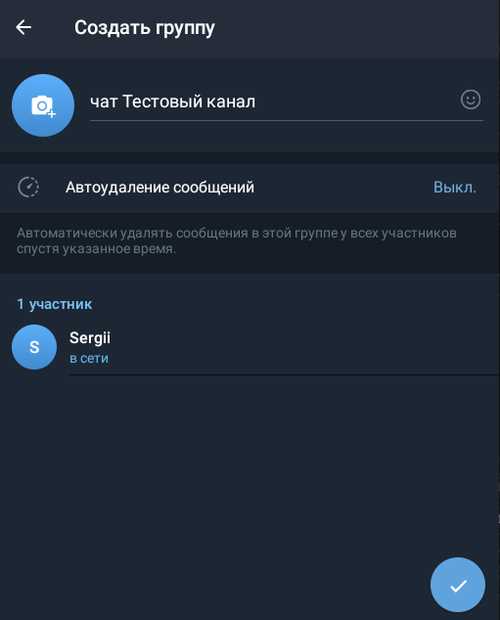
Перед тем как включить комментарии в Telegram канале, необходимо убедиться, что у вас есть права администратора. Это важно, так как только администраторы могут изменять настройки канала, включая возможность добавления комментариев.
Чтобы проверить, являетесь ли вы администратором, выполните следующие шаги:
1. Откройте канал в приложении Telegram на Android.
2. Нажмите на название канала в верхней части экрана, чтобы открыть его информацию.
3. Прокрутите вниз до раздела «Участники».
4. Если вы администратор, ваше имя будет указано с пометкой «Администратор» рядом с ним. В противном случае вы увидите только «Участник».
Если вы не являетесь администратором, обратитесь к владельцу канала, чтобы получить соответствующие права. Это необходимо для того, чтобы изменить настройки канала и активировать комментарии.
Переход к настройкам канала в приложении Telegram
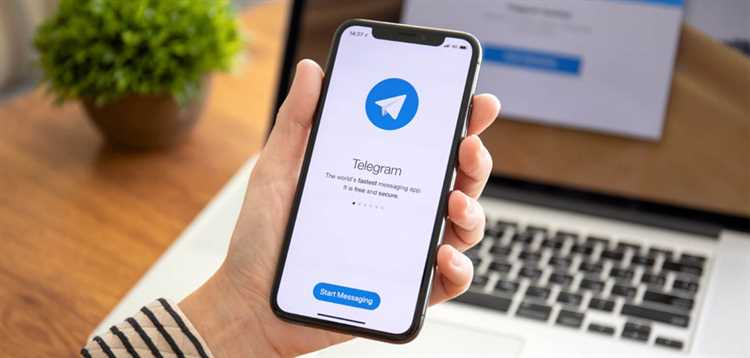
Чтобы изменить настройки канала в Telegram на Android, выполните несколько простых шагов.
- Откройте приложение Telegram на своем устройстве.
- Перейдите в список своих чатов и выберите канал, для которого хотите настроить параметры.
- После открытия канала нажмите на его название в верхней части экрана. Это откроет страницу канала с его подробной информацией.
- На странице канала в правом верхнем углу будет иконка с тремя точками (или вертикальными линиями). Нажмите на нее.
- В открывшемся меню выберите пункт «Управление каналом» или «Настройки канала».
Теперь вы окажетесь в разделе, где можно настроить параметры канала, такие как описание, аватар, права участников и другие опции.
Выбор раздела «Комментарии» в настройках

Для того чтобы активировать комментарии на Telegram-канале, необходимо пройти через несколько шагов в настройках канала. Откройте приложение Telegram на вашем Android-устройстве и перейдите в канал, для которого хотите включить комментарии. После этого откройте меню настроек канала, нажав на его название в верхней части экрана.
В меню настроек найдите раздел с названием «Комментарии». Обычно он располагается в группе настроек, связанных с взаимодействием с подписчиками. Если этот пункт не отображается, возможно, канал еще не имеет доступа к функционалу комментариев, который зависит от типа канала или версии Telegram.
После того как вы выбрали раздел «Комментарии», перед вами откроется несколько опций. В первую очередь, нужно выбрать, каким образом будут открываться комментарии – для каждого сообщения или для всей ленты канала. Важно учесть, что включение комментариев требует, чтобы на канале был активирован режим «Комментарии к постам».
Также в настройках раздела «Комментарии» можно выбрать модератора для управления сообщениями, которые будут оставляться подписчиками. Модератор будет отвечать за удаление нежелательных комментариев, блокировку пользователей и настройку фильтров для текста. Важно выбирать надежного человека для этой роли, чтобы поддерживать порядок на канале.
После всех настроек подтвердите изменения, и комментарии будут активированы. Убедитесь, что подписчики уведомлены о возможности комментировать новые сообщения на канале, так как это влияет на активность и взаимодействие с контентом.
Активация опции комментариев для канала
Чтобы включить комментарии на Telegram-канале через Android, откройте приложение и перейдите в настройки канала. Для этого зайдите в сам канал, коснитесь его имени в верхней части экрана и выберите «Управление каналом». Затем откройте раздел «Комментариями».
Если опция комментариев ещё не активирована, Telegram предложит подключить её. Для этого выберите «Включить комментарии». После этого появится окно, где можно указать, будет ли доступ к комментариям только для участников канала или для всех пользователей.
Важно: комментарии можно активировать только для каналов с количеством подписчиков больше 100 человек. Для подключения требуется также наличие группы, связанной с каналом, куда и будут поступать комментарии. Если группы ещё нет, Telegram предложит её создать автоматически.
После активации комментариев в каждом новом посте появится возможность оставлять комментарии. Эти комментарии будут отображаться в группе, связанной с каналом, что помогает поддерживать активное обсуждение среди подписчиков.
Настройка параметров комментариев (ограничение по времени, модерация)
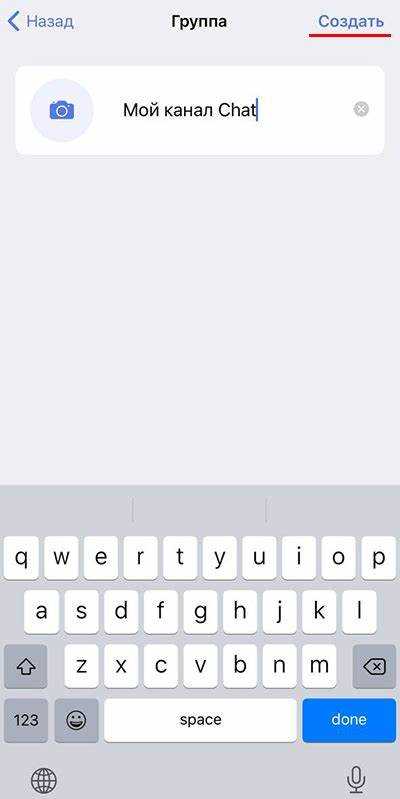
Ограничение по времени позволяет задать период, в течение которого пользователи могут оставлять комментарии под постом. Это удобно, если необходимо ограничить активность после определенного времени или по мере появления новых материалов. В настройках канала можно установить, например, 24 часа на комментарии после публикации поста. После этого окно для написания комментариев закрывается автоматически.
Модерация комментариев дает возможность фильтровать контент, прежде чем он станет доступен для всех пользователей канала. Это особенно полезно для предотвращения спама или некорректных высказываний. Модератор может одобрять или отклонять комментарии вручную, а также настроить автоматическую фильтрацию, например, по ключевым словам или на основе определенных критериев. Включив модерацию, администраторы получают полный контроль над тем, что будет отображаться в обсуждениях.
Для настройки этих функций перейдите в меню канала, выберите раздел «Комментарии», где можно активировать режим ограничения времени и включить модерацию. Важно учитывать, что включение этих параметров помогает поддерживать порядок и позитивную атмосферу в комментариях, но требует дополнительного времени на настройку и постоянное внимание к контенту.
Проверка работы комментариев после их включения
После включения комментариев на канале Telegram важно убедиться в их корректной работе. Для этого выполните несколько простых шагов.
1. Откройте пост с комментариями
Перейдите к недавно опубликованному посту, под которым были активированы комментарии. Под ним должен отображаться блок с кнопкой «Комментарий» или «Обсудить». Нажмите на нее, чтобы убедиться, что открывается правильный чат.
2. Проверьте доступность для подписчиков
Попробуйте оставить комментарий, используя другой аккаунт, если у вас есть такая возможность. Убедитесь, что кнопка отправки работает, и комментарий отображается без задержек. Важно, чтобы подписчики могли оставлять сообщения без ошибок или сбоев в интерфейсе.
3. Проверка уведомлений
Проверьте, приходят ли уведомления на ваш аккаунт, когда кто-то оставляет комментарий. Это поможет понять, настроены ли уведомления правильно и работают ли они как ожидается.
4. Оценка модерации
Проверьте, как работает модерация. Если на канале есть ограничение на публикацию комментариев (например, предварительная проверка), протестируйте процесс. Оставьте комментарий, который требует одобрения, и убедитесь, что он не публикуется до его одобрения администратором.
5. Тестирование на разных устройствах
Проверьте работу комментариев на нескольких устройствах. Откройте канал на другом Android-устройстве или используйте Telegram Web для проверки отображения и функциональности комментариев. Это важно для выявления потенциальных проблем с совместимостью.
Вопрос-ответ:
Как включить комментарии в Telegram канале на Android?
Чтобы включить комментарии в Telegram канале на Android, необходимо открыть настройки канала, зайти в раздел «Информация о канале», затем выбрать «Настройки канала» и активировать опцию «Комментарии». После этого вам нужно будет выбрать чат, в котором пользователи смогут оставлять свои комментарии.
Можно ли включить комментарии только для определённых постов в Telegram канале?
Нет, в Telegram нельзя включить комментарии только для отдельных сообщений. Комментарии активируются для всего канала. Если вы хотите управлять тем, какие посты будут иметь комментарии, вам нужно будет вручную включать и отключать эту опцию для каждого нового поста.
Почему я не могу включить комментарии в моем Telegram канале?
Если у вас не получается включить комментарии, вероятно, это связано с настройками канала или правами администратора. Чтобы включить комментарии, вы должны быть администратором канала. Также убедитесь, что ваш канал не является приватным, так как в приватных каналах опция комментариев может быть недоступна.
Как настроить права для комментариев в Telegram канале?
Для настройки прав для комментариев в Telegram канале нужно зайти в настройки канала, выбрать «Настройки канала» и затем «Управление правами». Здесь можно указать, кто именно может оставлять комментарии — все пользователи или только администраторы канала.
Могу ли я удалить комментарии в Telegram канале?
Да, в Telegram вы можете удалять комментарии в канале. Для этого нужно зайти в комментарии под постом, нажать на нужный комментарий и выбрать опцию удаления. Если вы администратор, то у вас есть возможность удалять любые комментарии на канале.